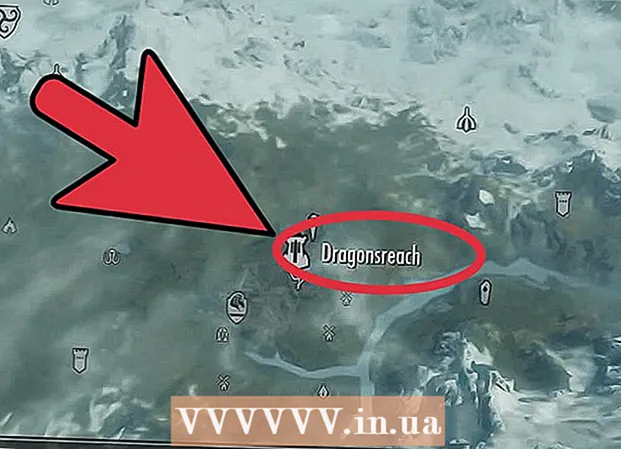Auteur:
Carl Weaver
Date De Création:
22 Février 2021
Date De Mise À Jour:
1 Juillet 2024

Contenu
- Pas
- Méthode 1 sur 4: Téléchargement de textures de pack
- Méthode 2 sur 4: Installation sur Windows
- Méthode 3 sur 4: Installation sur Mac OS X
- Méthode 4 sur 4: Installation sur Linux
Vous voulez changer l'apparence de votre monde dans Minecraft ? Les packs de textures vous aideront à modifier les graphismes de Minecraft afin que le jeu ressemble à quelque chose de complètement nouveau. Suivez ce guide pour installer des packs de textures sur n'importe quel système d'exploitation.
Pas
Méthode 1 sur 4: Téléchargement de textures de pack
 1 Que sont les packs de textures ? Les packs de textures modifient l'apparence des objets dans Minecraft, mais n'affectent pas le gameplay. Les packs de textures peuvent être créés par n'importe qui, et le choix atteint plusieurs milliers.
1 Que sont les packs de textures ? Les packs de textures modifient l'apparence des objets dans Minecraft, mais n'affectent pas le gameplay. Les packs de textures peuvent être créés par n'importe qui, et le choix atteint plusieurs milliers.  2 Trouvez des packs de textures. Il existe un grand nombre de sites proposant le téléchargement gratuit de packs de textures. La plupart d'entre eux ont un système de notes et de catégories selon lequel vous pouvez les trier. Tapez simplement la recherche de "Texture packs Minecraft" et suivez les liens trouvés. Évaluez les textures qui vous sont proposées grâce à l'aperçu.
2 Trouvez des packs de textures. Il existe un grand nombre de sites proposant le téléchargement gratuit de packs de textures. La plupart d'entre eux ont un système de notes et de catégories selon lequel vous pouvez les trier. Tapez simplement la recherche de "Texture packs Minecraft" et suivez les liens trouvés. Évaluez les textures qui vous sont proposées grâce à l'aperçu. - Essayez de trouver des sites avec une bonne réputation pour le téléchargement. Faites attention aux critiques afin de ne pas télécharger accidentellement des logiciels malveillants.
 3 Télécharger le pack de textures. La procédure de téléchargement peut différer d'un site à l'autre. Le pack de textures que vous téléchargez doit être au format .zip
3 Télécharger le pack de textures. La procédure de téléchargement peut différer d'un site à l'autre. Le pack de textures que vous téléchargez doit être au format .zip
Méthode 2 sur 4: Installation sur Windows
 1 Copiez le pack de textures. Ouvrez le dossier dans lequel vous avez téléchargé le pack de textures. Cliquez dessus avec le bouton droit de la souris et sélectionnez la fonction Copier.
1 Copiez le pack de textures. Ouvrez le dossier dans lequel vous avez téléchargé le pack de textures. Cliquez dessus avec le bouton droit de la souris et sélectionnez la fonction Copier.  2 Ouvrez le dossier où sont stockés les packs de textures pour Minecraft. Pour ce faire, appuyez sur les boutons Win + R de votre clavier pour lancer la commande Exécuter. Tapez "% appdata% /. Minecraft / texturepacks" dans la ligne qui apparaît et appuyez sur Entrée. Une fenêtre s'ouvrira montrant le contenu du dossier avec les packs de textures.
2 Ouvrez le dossier où sont stockés les packs de textures pour Minecraft. Pour ce faire, appuyez sur les boutons Win + R de votre clavier pour lancer la commande Exécuter. Tapez "% appdata% /. Minecraft / texturepacks" dans la ligne qui apparaît et appuyez sur Entrée. Une fenêtre s'ouvrira montrant le contenu du dossier avec les packs de textures.  3 Insérez le pack de textures. Faites un clic droit et sélectionnez la fonction Coller. Votre nouveau pack de textures apparaîtra dans le dossier.
3 Insérez le pack de textures. Faites un clic droit et sélectionnez la fonction Coller. Votre nouveau pack de textures apparaîtra dans le dossier.  4 Ouvrez Minecraft. Pour utiliser les nouvelles textures, démarrez Minecraft et sélectionnez l'option Texture Packs dans le menu. Le nouveau pack de textures sera répertorié. Sélectionnez-le et cliquez sur Terminé.
4 Ouvrez Minecraft. Pour utiliser les nouvelles textures, démarrez Minecraft et sélectionnez l'option Texture Packs dans le menu. Le nouveau pack de textures sera répertorié. Sélectionnez-le et cliquez sur Terminé.
Méthode 3 sur 4: Installation sur Mac OS X
 1 Ouvrez le dossier où sont stockés les packs de textures pour Minecraft. Ils se trouvent généralement dans ~/Bibliothèque/Application Support/minecraft/texturepacks/.
1 Ouvrez le dossier où sont stockés les packs de textures pour Minecraft. Ils se trouvent généralement dans ~/Bibliothèque/Application Support/minecraft/texturepacks/. - Vous pouvez accéder à ~ / Bibliothèque / en ouvrant le menu Aller, en maintenant le bouton Option et en sélectionnant l'option Bibliothèque.
 2 Copiez le pack de textures. Sélectionnez et faites glisser le fichier .zip téléchargé dans le dossier contenant les packs de textures.
2 Copiez le pack de textures. Sélectionnez et faites glisser le fichier .zip téléchargé dans le dossier contenant les packs de textures.  3 Ouvrez Minecraft. Pour utiliser les nouvelles textures, démarrez Minecraft et sélectionnez l'option Texture Packs dans le menu. Le nouveau pack de textures sera répertorié. Sélectionnez-le et cliquez sur Terminé.
3 Ouvrez Minecraft. Pour utiliser les nouvelles textures, démarrez Minecraft et sélectionnez l'option Texture Packs dans le menu. Le nouveau pack de textures sera répertorié. Sélectionnez-le et cliquez sur Terminé.
Méthode 4 sur 4: Installation sur Linux
 1 Copiez le pack de textures. Ouvrez le dossier dans lequel vous avez téléchargé le pack de textures. Cliquez dessus avec le bouton droit de la souris et sélectionnez la fonction Copier.
1 Copiez le pack de textures. Ouvrez le dossier dans lequel vous avez téléchargé le pack de textures. Cliquez dessus avec le bouton droit de la souris et sélectionnez la fonction Copier.  2 Ouvrez le dossier où sont stockés les packs de textures pour Minecraft. Pour ce faire, ouvrez un terminal et tapez /.minecraft/texturepacks/. Une fenêtre s'ouvrira montrant le contenu du dossier avec les packs de textures.
2 Ouvrez le dossier où sont stockés les packs de textures pour Minecraft. Pour ce faire, ouvrez un terminal et tapez /.minecraft/texturepacks/. Une fenêtre s'ouvrira montrant le contenu du dossier avec les packs de textures.  3 Insérez le pack de textures. Collez le fichier .zip téléchargé dans le dossier des packs de textures.
3 Insérez le pack de textures. Collez le fichier .zip téléchargé dans le dossier des packs de textures.  4 Ouvrez Minecraft. Pour utiliser les nouvelles textures, démarrez Minecraft et sélectionnez l'option Texture Packs dans le menu. Le nouveau pack de textures sera répertorié. Sélectionnez-le et cliquez sur Terminé.
4 Ouvrez Minecraft. Pour utiliser les nouvelles textures, démarrez Minecraft et sélectionnez l'option Texture Packs dans le menu. Le nouveau pack de textures sera répertorié. Sélectionnez-le et cliquez sur Terminé.